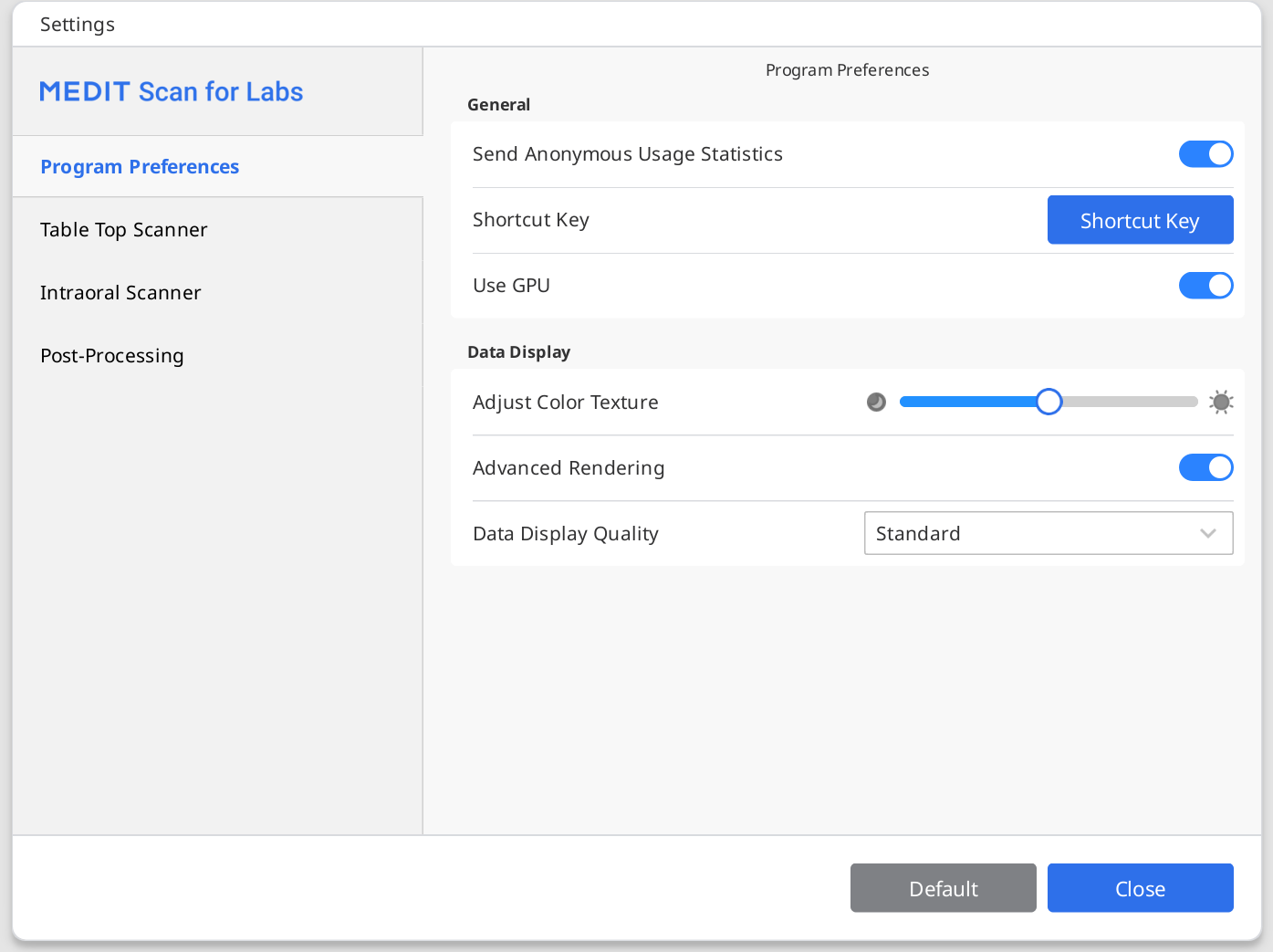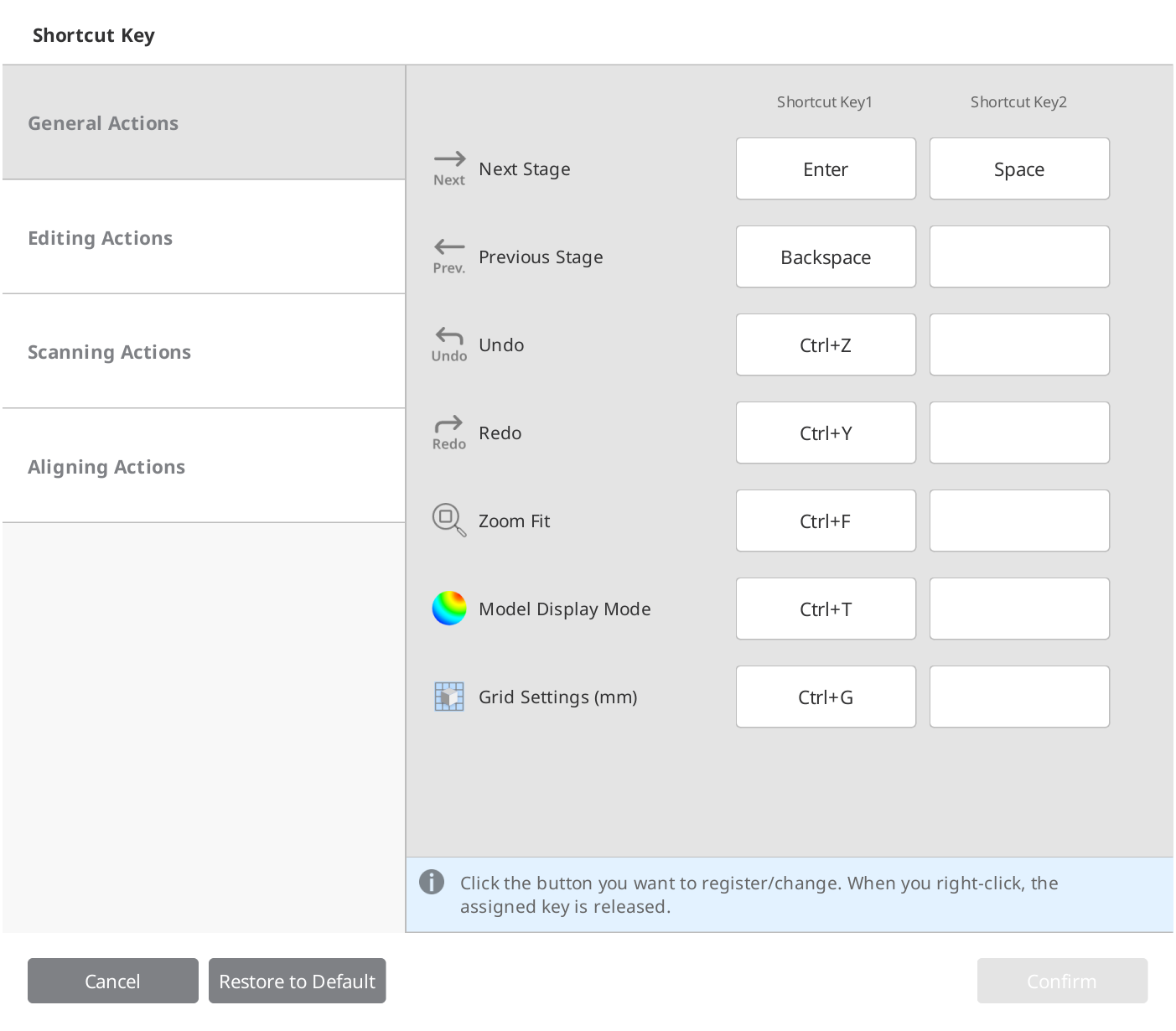타이틀바의 메뉴 > 설정을 선택하면 Medit Scan for Labs 설정 창이 뜹니다.
🔎참고
설정 창 하단의 "기본값" 버튼을 클릭하면 모든 설정을 기본값으로 되돌립니다.
프로그램 설정
일반
익명으로 사용 통계 보내기 | 익명으로 사용 통계를 전송할지 여부를 결정합니다. 사용 통계 수집에 관하여 Medit는 사용자로부터 다음과 같은 정보를 수집하여 제품을 개선하고 사용자 경험을 향상시키기 위해 노력하고 있습니다.
사용 통계는 소프트웨어 사용 패턴, 자주 사용하는 기능 등을 분석하여 제품을 개선하고 사용자 경험을 향상시키기 위해 사용됩니다. Medit는 사용자 개인을 특정하기 위한 정보 (사용자 이름, 회사이름, MAC 주소 등) 을 수집하지 않습니다. 당사는 수집된 데이터를 리버스 엔지니어링하여 프로젝트와 관련된 특정 세부 정보를 찾을 수 없으며, 앞으로도 리버스 엔지니어링을 사용하지 않을 것입니다. |
단축키 | 단축키를 확인하고 직접 설정할 수 있습니다. |
GPU 사용 | GPU(그래픽 처리 장치)를 사용하여 처리속도를 향상하려면 이 옵션을 사용합니다. |
데이터 표시
색상 조정 | 화면에 보여지는 모델의 밝기를 설정합니다. 화면에 보여지는 모델의 색상은 스캐너에 맞게 최적화된 색상이므로 타 프로그램에서 스캔 결과가 다른 색으로 표시될 수 있습니다. |
고급 렌더링 | 첨단 기술이 적용된 생생한 3D 데이터를 표시합니다. |
시각화 방식 | 복셀: 데이터를 복셀로 표시합니다. 이 옵션을 선택하면 스캔 데이터가 가공되지 않은 복셀 형태로 표시됩니다. 스캔 범위, 밀도, 추가 스캔이 필요한 영역을 확인하는 데 유용합니다. |
메시: 표면 메시가 연결된 형태로 데이터를 표시합니다. 객체를 더 매끄럽고 실제와 유사하게 표현하여 최종 처리 모델의 형태를 정확하게 예측하는 데 도움이 됩니다. | |
데이터 표시 품질 | 이 옵션은 스캔 데이터가 화면에 보여지는 품질에만 영향을 주며, 스캔 결과 또는 스캔 데이터의 정확도에는 영향을 미치지 않습니다. 이 옵션을 “높음”으로 설정하면 전체 스캔 성능에 영향을 줄 수 있습니다. |
테이블탑 스캐너
일반
캘리브레이션 주기(일) | 테이블탑 스캐너의 캘리브레이션 주기를 설정합니다. |
스캔 경로 | 간단 스캔 경로를 사용할지 상세 스캔 경로롤 사용할지 선택합니다. 상세 스캔 경로를 선택하면 추가 스캔을 최소로 진행할 수 있습니다. |
절전 모드 | 스캐너가 절전 모드로 전환되는 시간을 선택합니다. |
스캔 최소 높이 자동 설정 | 이 옵션을 선택하면 최소 스캔 높이를 자동으로 설정합니다. |
스캔 영역 자동 설정 | 이 옵션을 선택하면 스캔 영역을 선택하지 않고 자동으로 스캔을 수행합니다. |
색상 필터
스캔 후 색상 필터링 적용 | 이 옵션을 선택하면 스캔 도중에 등록한 색상이 자동으로 필터링됩니다. |
필터 모두 보기 | 이 옵션을 선택하면 데이터 유형별 색상 필터를 모두 보여줍니다. |
추가 스캔
자동으로 추가 스캔 진행 | 프로그램이 자동으로 스캔 데이터가 부족한 영역을 계산하고 추가 스캔을 수행합니다. | |
추가 스캔 시작 시점 | "자동으로 추가 스캔 진행" 옵션이 켜진 경우, 최초 스캔이 끝난 후 추가 스캔이 시작되는 시점을 선택할 수 있습니다. | |
즉시 동작 | 최초 스캔이 완료된 후에 사용자의 확인 과정 없이 바로 추가 스캔을 진행합니다. | |
3 초 후 | 최초 스캔이 완료된 후에 사용자의 확인이 없는 경우에는 3초 후에 추가 스캔이 자동으로 시작됩니다. 사용자가 시작 버튼을 클릭하면 바로 스캔을 시작합니다. | |
5 초 후 | 최초 스캔이 완료된 후에 사용자의 확인이 없는 경우에는 5초 후에 추가 스캔이 자동으로 시작됩니다. 사용자가 시작 버튼을 클릭하면 바로 스캔을 시작합니다. | |
10 초 후 | 최초 스캔이 완료된 후에 사용자의 확인이 없는 경우에는 10초 후에 추가 스캔이 자동으로 시작됩니다. 사용자가 시작 버튼을 클릭하면 바로 스캔을 시작합니다. | |
사용자가 버튼 클릭 시 | 최초 스캔이 완료된 후에 사용자가 시작 버튼을 클릭하는 경우에만 추가 스캔이 시작됩니다. | |
구강 스캐너
캘리브레이션 주기(일) | 구강 스캐너의 캘리브레이션 주기를 설정합니다. 지정된 기간(1일, 3일, 7일, 14일, 30일) 중 하나를 선택합니다. |
데이터 처리
일반
데이터 처리 형태 | 케이스(교정 또는 보철)를 기준으로 데이터 처리 방법을 구성합니다. 속도 기반을 선택하면 대기 시간을 줄일 수 있는 반면 품질 기반을 선택하면 시간이 더 많이 소요될 수 있습니다. 두 방법 모두 스캔 정확도에는 영향을 주지 않습니다. |
교합 스캔 데이터 자동 내보내기 | 교합 데이터를 별도의 파일로 저장할지 여부를 선택합니다. |
인접 색상을 사용하여 빈 영역 채우기 | 스캔 데이터의 빈 공간을 인접 색상을 사용하여 채우려면 이 옵션을 켭니다. |
어버트먼트 홀 채우기 | 프로세싱을 할 때 어버트먼트의 홀을 자동으로 채워줍니다. * 플렉시블 멀티다이에서 스캔한 어버트먼트만 홀이 채워집니다. |
치은 스캔에서 베이스 제거 | 치은 스캔 데이터에서 베이스 데이터와 중복되는 부분을 제거할지 선택합니다. |
파일 크기
베이스 | 최종 생성된 베이스의 스캔 데이터의 파일 사이즈를 설정합니다. |
지대치 | 최종 생성된 지대치의 스캔 데이터의 파일 사이즈를 설정합니다. |
정렬
교합 스캔 데이터 자동 정렬 | 정렬 단계에서 교합 스캔 데이터를 자동으로 정렬할지 수동으로 정렬할지를 선택합니다. |
지대치 자동 정렬 | 정렬 단계에서 지대치 스캔 데이터를 자동으로 정렬할지 수동으로 정렬할지를 선택합니다. |